פלטפורמת Wear OS מאפשרת למשתמשים להשתמש בקלות באפליקציות שמותאמות לשעון. מוודאים שהתוכן מוצג במסך המתאים.
ממשקי האפליקציות ב-Wear OS תוכננו בהתאם למשימות. לדוגמה, אם יש לכם יחידה אחת של מידע שהמשתמשים צפויים לרצות להעיף עליה מבט כמה פעמים ביום, כדאי להוסיף אותה כ-Complication. אם התוכן שלכם בעל ערך גבוה ותלוי הרבה בהקשר, כדאי להשתמש בהתראה במקום זאת.
דרך נוספת לעצב תוכן אפליקציה באופן אינטואיטיבי ב-Wear OS היא להביא בחשבון את רמת העדיפות של המידע בממשקים השונים, ולהציב את התוכן החשוב ביותר בממשקים של Wear OS שאפשר לראות במהירות.
כדאי להציג את התוכן בעדיפות הגבוהה ביותר בתכונות Complications והתראות, ואז להשתמש במרחב הגדול יותר של המשבצות ובאפליקציה כדי להציג תוכן נוסף באופן הולם.
בקטעים הבאים מוסבר בהרחבה על כל אחת מהפניות האלה.
אפליקציה
אפליקציה היא תצוגה ממוקדת שיכולה לשמש למשימות מורכבות או פחות נפוצות, או לאוסף משימות. האפליקציה היא חוויה מוחלטת, והיא דומה לממשק המשתמש (UI) הראשי של אפליקציה לנייד, אבל יש כמה הבדלים.
אפשר לקשר משטחים אחרים (משבצות, תכונת Complications והתראות) לאפליקציה כדי לאפשר למשתמשים לבצע משימות מורכבות יותר.

איור 1. אתם יכולים להשתמש באפליקציה כדי להתחיל אימון, לעיין בפלייליסט, לשלוח הודעה או לבדוק את נתוני האימון.
כרטיס מידע
בכרטיסי המידע אפשר לקבל גישה מהירה וצפויה למידע ולפעולות כדי לענות על הצרכים של המשתמשים.
אפליקציות יכולות להיות חווייתיות, אבל משבצות נטענות במהירות ומתמקדות בצרכים המיידיים של המשתמש. אם המשתמשים רוצים לקבל מידע נוסף, הם יכולים להקיש על המשבצות כדי לפתוח אפליקציה בשעון.

איור 2. אפשר להשתמש בכרטיסיות כדי לעקוב אחרי ההתקדמות של המשתמשים בפעילות היומית, להתחיל אימון במהירות, להפעיל שיר שהושמעו לאחרונה או לשלוח הודעה לאיש קשר מועדף.
התראות
התראה מספקת למשתמש מידע ופעולות שחשובים כרגע, שאפשר לקרוא במהירות. ההתראות ב-Wear OS דומות להתרעות בנייד.

איור 4. אתם יכולים להשתמש בהתראות כדי להציג הודעה או אימייל חדשים, לעקוב אחרי אימון אחרי שהמשתמש עזב את האפליקציה או להציג מידע על השיר הנוכחי שמתנגן.
רשומות במרכז האפליקציות
רשומות במרכז האפליקציות עוזרות למשתמשים להתחיל חוויות ולהמשיך אותן בשעון. מקישים על קיצור דרך כדי להפעיל אפליקציה.
המכשירים תומכים לפחות באחת מחוויית השימוש הבאות במרכז האפליקציות:
- תצוגת רשת: הסמלים מופיעים זה לצד זה גם אנכית וגם אופקית, כפי שמוצג באיור 5. התכונה זמינה בכל המכשירים עם Wear OS מגרסה 5 ואילך, ובחלק מהמכשירים עם גרסאות קודמות של Wear OS.
- תצוגת רשימה: הסמלים מופיעים זה לצד זה באופן אנכי, כפי שמוצג באיור 6. האפשרות זמינה כמעט בכל המכשירים שפועלים עם Wear OS, ובכל המכשירים שלא תומכים בתצוגת רשת.
אם המכשיר תומך בשני סוגי התצוגות, אפשר לעבור ביניהם באמצעות הגדרות המערכת.
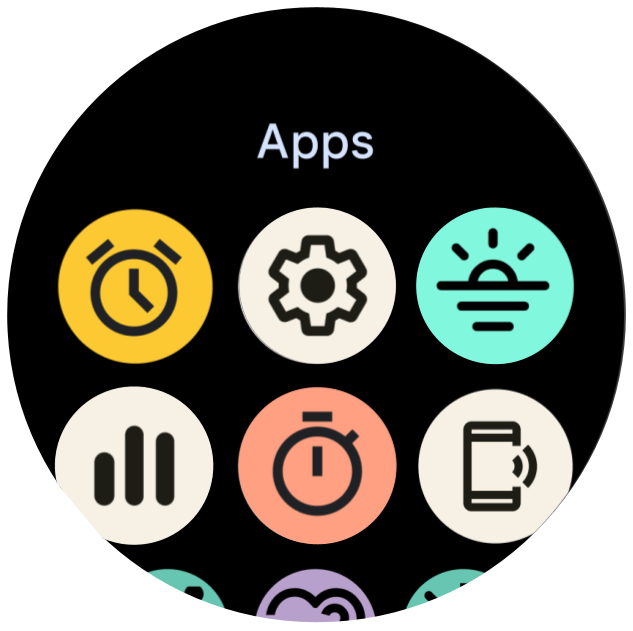

תצוגות השעון
חזיתות השעון הן קנבסים דיגיטליים דינמיים שבהם המשתמשים יכולים לבטא את הסגנון שלהם. ברוב האפליקציות אין צורך ליצור תצוגת שעון בהתאמה אישית. עם זאת, אם יצירת תצוגת שעון מתאימה לאפליקציה שלכם, מערכת Wear OS מאפשרת לכם להתאים אישית את פני השעון ככל שתרצו.

איור 7. אתם יכולים להשתמש בתצוגת שעון בהתאמה אישית כדי להציג שעון אנלוגי מותאם אישית או שעון דיגיטלי מותאם אישית עם תכונות מותאמות אישית.
תכונות נוספות
תכונה מותאמת אישית היא פעולה יחידה שמתבצעת לעיתים קרובות או יחידת מידע שקל לראות במבט מהיר במסך השעון. בדומה למשבצות, המשתמשים יכולים להקיש על התכונות הנוספות כדי לפתוח אפליקציה בשעון וליהנות מחוויה מעמיקה יותר.

איור 3. אפשר להשתמש ברכיבים בתצוגת השעון כדי לעקוב אחרי התאריך, אחרי כמות המים שהמשתמש שתה או אחרי מספר הצעדים שלו, או אחרי מזג האוויר הנוכחי.
